 (Fonte da imagem: Reprodução/Tecmundo)
(Fonte da imagem: Reprodução/Tecmundo)
Nos dias de hoje, o uso de ferramentas que agregam conteúdo na internet é necessário para se manter atualizado nas notícias do mundo. Geralmente, sites disponibilizam feeds RSS, permitindo que os posts sejam agrupados em leitores como o Google Reader, ajudando a selecionar melhor o que você lê na rede.
O problema é que ainda existem endereços que não contam com essa ferramenta, o que os deixa de fora de um grupo de sites que cresce a cada minuto. Entretanto, você ainda quer acompanhar um desses sites sem feed de maneira rápida, em um ambiente onde a notícia é reunida a seu gosto. Vamos explicar como você pode fazer isso criando um feed personalizado.
Isso é possível através do site Feed43, que lhe entrega todas as ferramentas necessárias para a criação de novos feeds. O fato de o site necessitar de edição do código-fonte de algumas páginas pode assustar, mas você verá que é tudo muito simples.
Para mostrar como o Feed43 funciona, ensinaremos como criar um feed para os posts de um redator do Tecmundo.
1) Escolha o site para o feed
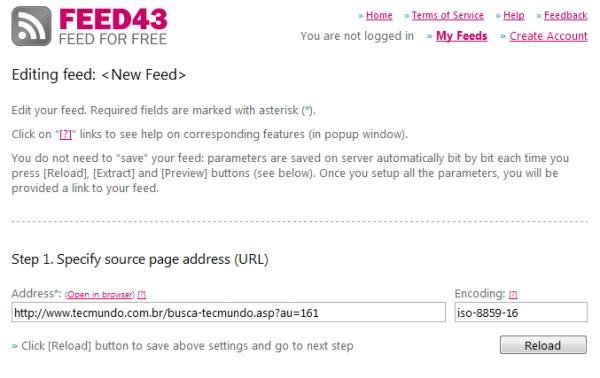 (Fonte da imagem: Reprodução/Feed43)
(Fonte da imagem: Reprodução/Feed43)
Após incluir o endereço da página que você quer criar o feed, você deve incluir no campo “Encoding” o código: iso-8859-16. Isso é um ponto importante, pois permitirá que a criação tenha caracteres como “ç” e acentos nas letras. Você então deve clicar em “Reload”. Isso mostrará uma janela com o código-fonte da página escolhida. Nesse momento, você deve ter muita calma, mas não se preocupe, está tudo sob controle.
2) Analise o código-fonte do site
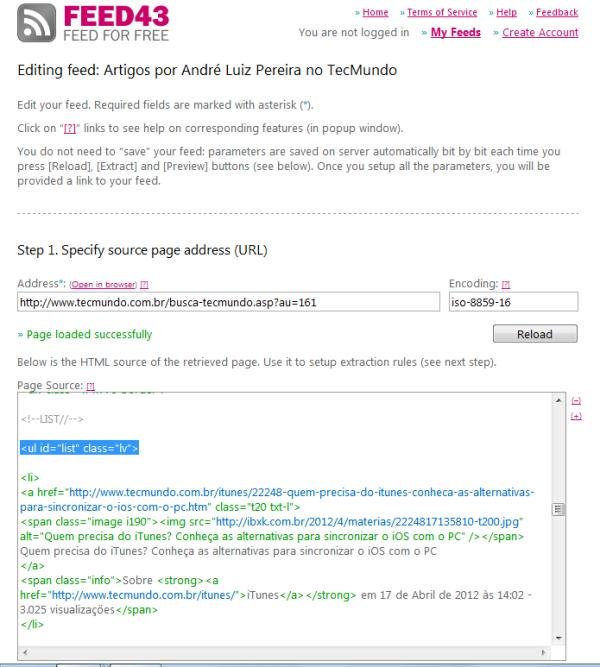 (Fonte da imagem: Reprodução/Feed43)
(Fonte da imagem: Reprodução/Feed43)
Aqui, você deverá encontrar exatamente o que será mostrado no seu feed. Neste caso, títulos e links dos textos. É necessário que você entre na página que será transformada em feed e veja qual foi o último post publicado. Visto isso, encontre-o no código-fonte dentro do Feed43.
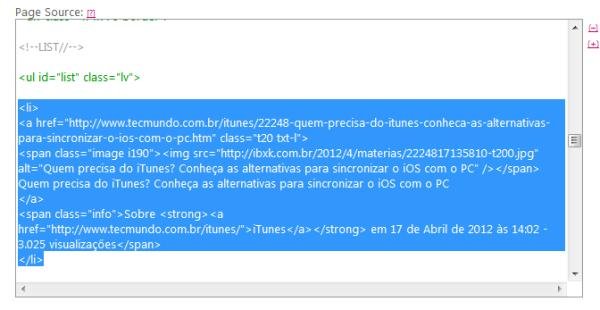 (Fonte da imagem: Reprodução/Feed43)
(Fonte da imagem: Reprodução/Feed43)
Agora é hora de você usar a "magia" do código HTML. No caso desta página, todos os posts estão dentro da seguinte tag de HTML: [ul id="list"] e [/ul].
 (Fonte da imagem: Reprodução/Feed43)
(Fonte da imagem: Reprodução/Feed43)
Em algumas situações, os links podem ficar dentro de outras tags, como [div] e [/div]. Basta você analisar o campo onde ficam os posts e encontrar as tags que abrem e fecham o bloco. É importante lembrar que todas as tags usadas para fechamentos são escritas assim: [/nome da tag].
Encontradas as tags, é necessário verificar qual é o padrão de HTML dos posts. Neste caso, ele começa com [li] e termina com [/li]. É necessário então explicar para o Feed43 que é necessário procurar os links e títulos dentro desse bloco. Após terminar essa busca, ele realizará uma nova varredura no próximo bloco de posts, e assim até chegar na tag de fechamento. Com este exemplo, a tag será a [/ul].
É também necessário entender a seguinte regra: {%} = conteúdo que será resgatado para o feed; {*} = conteúdo que será ignorado por ele.
3) Edite o HTML para o feed
No campo “Global Search Pattern”, é necessário explicar onde a busca do feed começa e onde ela termina. Para isso, é necessário incluir a tag de início do bloco de posts, {%}, e a tag de fechamento.
 (Fonte da imagem: Reprodução/Feed43)
(Fonte da imagem: Reprodução/Feed43)
Feito isso, o Feed43 vai entender que só deve procurar links e títulos dentro desse bloco. No campo “Item (repeatable) Search Pattern”, serão incluídos os dados padronizados para resgate de informações de posts. Como isso funciona? Da seguinte maneira:
— HTML começa com a tag de início de posts (neste exemplo [li]) e o código {*};
— Buscar título;
— Buscar links;
— Tag de fechamento dos posts [/ul].
No caso do Tecmundo, o link do post vem antes do título dele, então capturamos primeiro o link, usando a tag [a href="{%}"]. Feito isso, é necessário buscar o título.
Usando {*} para eliminar tudo aquilo que não queremos no feed e {%} para o que precisamos, é possível substituir links e informações com esses comandos. Normalmente, você verá o post assim:
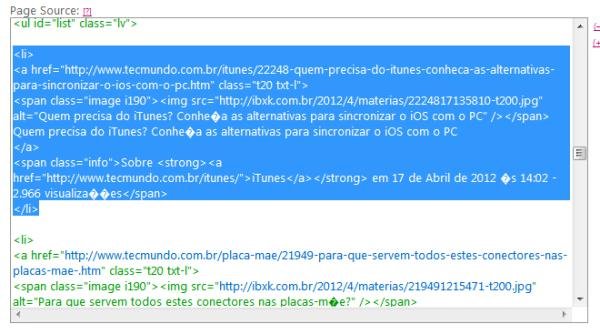 (Fonte da imagem:Reprodução/Feed43)
(Fonte da imagem:Reprodução/Feed43)
Depois de realizar a substituição de tags, ele deve ficar assim :
 (Fonte da imagem: Reprodução/Feed43)
(Fonte da imagem: Reprodução/Feed43)
Agora é só clicar em “Extract”. Se tudo deu certo, você verá uma lista com as informações coletadas. Como o link foi capturado antes do título, ele aparecerá primeiro, classificado como {%1). Isso pode ser alterado na etapa seguinte.
4) Finalize o feed
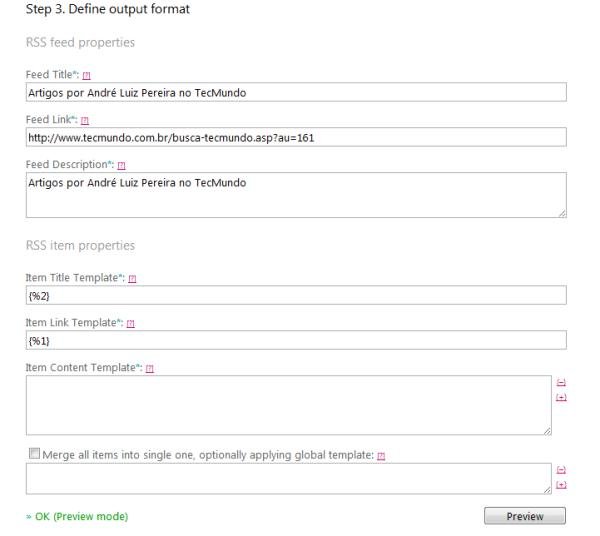 (Fonte da imagem: Reprodução/Feed43)
(Fonte da imagem: Reprodução/Feed43)
Nessa etapa você nomeará o feed e a sua descrição, assim como a ordem dos elementos dele, conforme comentamos no ponto anterior.
Logo abaixo, você pode visualizar como o seu feed ficou e já recebe o link dele. O link gerado neste passo a passo é este aqui. Veja como ele ficou no Google Reader.
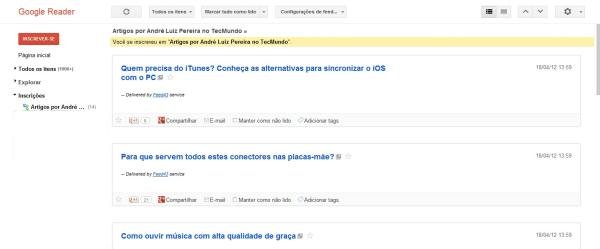 (Fonte da imagem: Reprodução/Google)
(Fonte da imagem: Reprodução/Google)
Vale lembrar mais uma vez que este passo a passo não funciona para todos os sites, mas você pode tentar adaptá-lo como quiser.
Categorias























